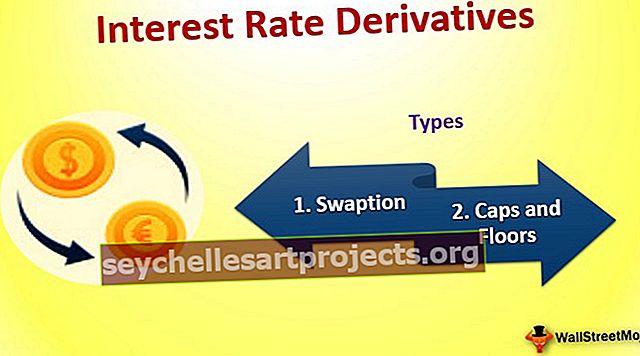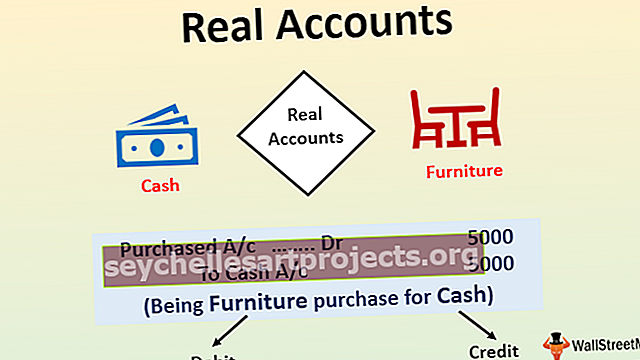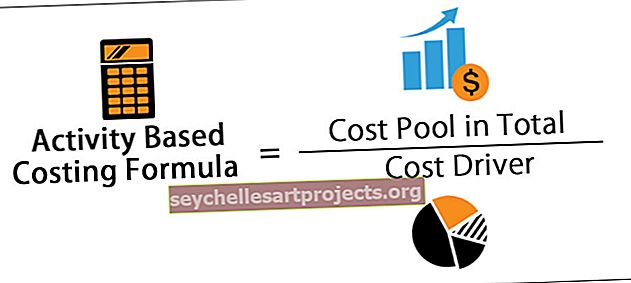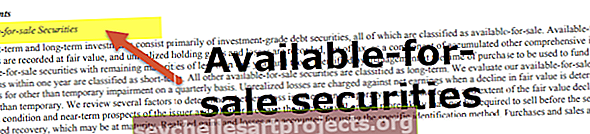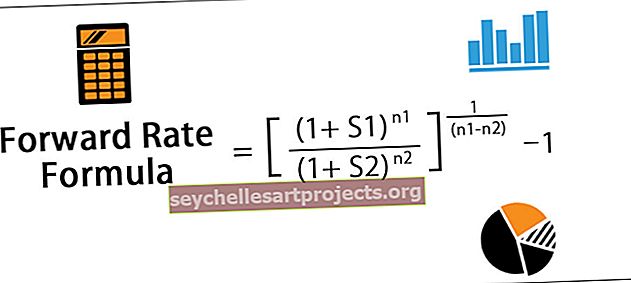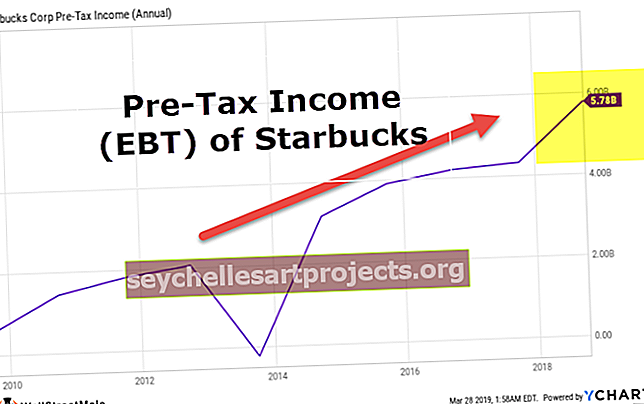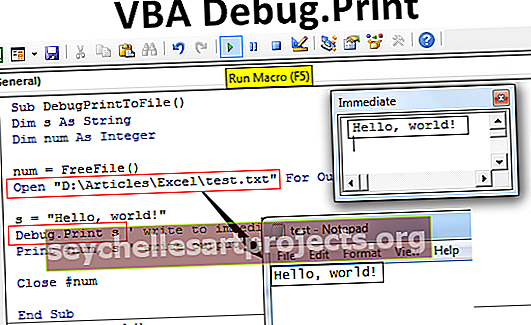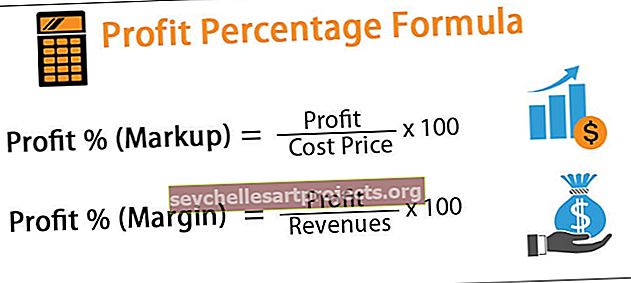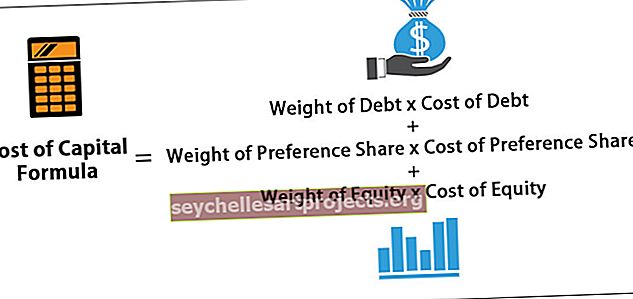VBA ir tukšs | Kā izmantot VBA IsEmpty funkciju? (Piemēri)
IsEmpty ir darblapas funkcija, ko izmanto, lai uzzinātu, vai norādītā šūnas atsauce vai šūnu diapazons ir tukšs, jo tā ir darblapas funkcija, tāpēc, lai to izmantotu VBA, mēs izmantojam lietojumprogrammu. Darblapu metode VBA, lai izmantotu šo funkciju, šī funkcija ietilpst funkciju loģiskajos sarakstos un atgriež vērtību true, ja atsauce ir tukša.
VBA IsEtpty funkcija
VBA IsEmpty ir loģiska funkcija, kas pārbauda, vai atlasītā vieta ir tukša vai nē. Tā kā tā ir loģiska funkcija, tā atgriezīs rezultātus Būla vērtībās, ti, TRUE vai FALSE.
Ja atlasītā šūna ir tukša, tā atgriezīs vērtību TRUE vai arī FALSE.
Šajā rakstā mēs parādīsim, kā izmantot funkciju “ISEMPTY” VBA, lai pārbaudītu šūnas, izmantojot VBA kodus.

Ko VEM veic ISEMPTY funkcija?
Bieži vien tukšās šūnas mūs izjauc, lai darblapā darbotos efektīvi. Tukšo šūnu atrašana nav visgrūtāk, bet, ja tukšās šūnas slēpj tās datu vidū, to atrašana prasa nodevu.
Lai atrastu Excel tukšās šūnas, mums darblapas funkcija ir funkcija ar nosaukumu “ISBLANK”, bet VBA - “ISEMPTY”.
Tas darbojas līdzīgi kā darblapas funkcija “ISBLANK”. Tagad ieskatieties zemāk esošajā funkcijas “ISEMPTY” formulā.

Kā redzams iepriekš redzamajā attēlā, rezultāts tiek atgriezts kā Būla, ti, TRUE vai FALSE.
Funkcijas ISEMPTY piemēri VBA
Šie ir IsEmpty piemēri VBA.
Šo VBA IsEmpty Excel veidni varat lejupielādēt šeit - VBA IsEmpty Excel veidne1. piemērs
Tagad mēs redzēsim pirmo “ISEMPTY” praktisko piemēru. Lai to izdarītu, ieskatieties zemāk redzamajā darblapas attēlā.

Tagad visu šo pārbaudei tiks izmantota Excel VBA ISEMPTY funkcija.
1. darbība: definējiet mainīgo kā Būla vērtību .
Kods:
Sub IsEmpty_Example1 () Dim K kā Būla beigu apakšdaļa

2. solis: šim mainīgajam piešķiriet vērtību, izmantojot funkciju VBA ISEMPTY .
Kods:
Sub IsEmpty_Example1 () Dim K kā Būla K = IsEmpty (End Sub

3. solis: izteiksme nav nekas cits kā tā, kuru mēs pārbaudām. Tagad mēs pārbaudām šūnas A1 šūnu .
Kods:
Sub IsEmpty_Example1 () Dim K kā Būla K = IsEmpty (Range ("A1"). Value) Beigas Sub

4. darbība: parādiet šī mainīgā vērtību VBA Msgbox .
Kods:
Sub IsEmpty_Example1 () Dim K As Būla K = IsEmpty (Range ("A1"). Vērtība) MsgBox K End Sub

Palaidiet šo kodu, lai pārbaudītu rezultātu.

Tā kā šūnā A1 ir vērtība, rezultāts tika iegūts kā FALSE.
Tagad es mainīšu šūnu atsauci no A1 uz A5.
Kods:
Sub IsEmpty_Example1 () Dim K Kā Būla K = IsEmpty (Range ("A5"). Vērtība) MsgBox K End Sub
Palaidiet šo kodu, lai redzētu rezultātu.

Rezultāts tika iegūts kā PATIESA, atsauces šūna A5 faktiski ir tukša šūna, tāpēc rezultāts tika iegūts kā “PATIESA”.
Tagad es pārbaudīšu šūnu A8.
Kods:
Sub IsEmpty_Example1 () Dim K Kā Būla K = IsEmpty (Range ("A8"). Vērtība) MsgBox K End Sub
Palaidiet šo kodu, lai redzētu rezultātu.

Ak !!! Uzgaidi…
Rezultāts tika iegūts kā FALSE, lai gan šūnā A8 nav vērtības.
Tagad jautājums ir par kļūdu, kas izriet no formulas “ISEMPTY”?
Nē ... Pilnīgi Nē !!!
Kad es mēģināju pārbaudīt šūnu A8, šūnas iekšpusē ir atstarpe, kuru nav viegli redzēt ar kailām acīm.

Tātad secinājums ir tāds, ka Kosmoss tiek uzskatīts par rakstzīmi Excel un VBA valodā.
2. piemērs - VBA ISEMPTY kombinācija ar IF nosacījumu
Patiesībā funkcijas “ISEMPTY” reālā izmantošana ir apbrīnas vērta, ja to izmantojam ar citām loģiskām funkcijām.
Jo īpaši, ja mēs to izmantojam ar IF nosacījumu, mēs varam no tā gūt daudz noderīgu rezultātu.

Šajā demonstrācijā apskatiet zemāk redzamo piemēru.
Kolonnā Statuss, ja kolonna “PF statuss” ir tukša, mums vērtība ir nepieciešama kā “Nav atjauninājumu”, un, ja ir kāda vērtība, vērtības ir nepieciešamas kā “Kopoti atjauninājumi”.
Atcerieties, ka šeit mums nav vajadzīgs noklusējuma rezultāts TRUE vai FALSE. Mums šeit ir vajadzīgi mūsu pašu rezultāti, lai būtu savi rezultāti, mums jāizmanto Excel VBA ISEMPTY ar nosacījumu IF.
1. darbība: atveriet nosacījumu IF .
Kods:
Sub IsEmpty_Example2 () Ja Beigas Sub

2. solis: IF nosacījuma iekšpusē atveriet funkciju ISEMPTY .
Kods:
Sub IsEmpty_Example2 () Ja IsEmpty (End Sub

3. solis: pirmais loģiskais tests ir šūnas B2 vērtība ir tukša vai nav.
Kods:
Sub IsEmpty_Example2 () Ja IsEmpty (Range ("B2"). Vērtība) Tad End Sub

4. solis: Ja loģiskais tests programmā Excel vBA ir PATIESA, ti, ja šūna ir tukša, rezultāts C2 šūnā ir nepieciešams “ Nav atjauninājuma ”.
Kods:
Sub IsEmpty_Example2 () Ja IsEmpty (diapazons ("B2"). Vērtība), tad diapazons ("C2"). Vērtība = "Nav atjauninājumu" Beigas Sub

5. solis: Ja loģiskā pārbaude ir FALSE, rezultāts šūnā C2 ir vajadzīgs kā “ Collected Updates ”.
Kods:
Sub IsEmpty_Example2 () If IsEmpty (diapazons ("B2"). Vērtība), tad diapazons ("C2"). Vērtība = "Nav atjauninājumu" Cits diapazons ("C2"). Vērtība = "apkopo atjauninājumus" Beigt, ja beigu apakšdaļa
Labi, mēs esam galā.
Palaidiet kodu, lai iegūtu rezultātu.

Rezultātu ieguvām kā “Collected Updates”, jo mums B2 ir tukša šūna.
Tagad līdzīgi izmantojiet kodu arī citām pārbaudāmām šūnām.
Kods:
Apakšvienība IsEmpty_Example2 () If IsEmpty (diapazons ("B2"). Vērtība), tad diapazons ("C2"). Vērtība = "Nav atjauninājumu" Cits diapazons ("C2"). Vērtība = "apkopo atjauninājumus" Beigt, ja IsEmpty (diapazons) ("B3"). Vērtība) Tad diapazons ("C3"). Vērtība = "Nav atjauninājumu" cits diapazons ("C3"). Vērtība = "Savāktie atjauninājumi" Beidzas, ja ir Tukšs (Diapazons ("B4"). Vērtība) Tad diapazons ("C4"). Vērtība = "Bez atjaunināšanas" cits diapazons ("C4"). Vērtība = "Savāktie atjauninājumi" Beidzas, ja Beigas Apakšdaļa

Palaidiet šo kodu, lai iegūtu rezultātus.

Šūnā C3 rezultāts bija “Nav atjauninājuma”, jo šūnā B3 nav vērtības, ti, tukša šūna. Tā kā loģiskā formula atgriezās PATIESA, mēs saņēmām attiecīgo rezultātu.
3. piemērs - alternatīva funkcijai VBA ISEMPTY
Mums ir alternatīva funkcijai ISEMPTY, nepiemērojot Excel VBA ISEMPTY funkciju, mēs faktiski varam pārbaudīt šūnu.
Piemēram, skatiet zemāk esošo kodu.
Kods:
Sub IsEmpty_Example3 () Ja diapazons ("B2"). Vērtība = "" Tad diapazons ("C2"). Vērtība = "Nav atjauninājumu" cits diapazons ("C2"). Vērtība = "Savāktie atjauninājumi" Beidzas, ja beidzas apakšdaļa
Kodu rinda Range (“B2 ″). Vērtība =” nozīmē, vai šūnas B2 šūna ir vienāda ar tukšu vai nē.
Double Quotes (“”) apzīmē tukšu šūnu vai nē, ja tukšais rezultāts ir PATIESA vai FALSE.